Halo, kamu semua apa kabar? Kamu semua pernah nggak sih, lagi asyik scroll TikTok atau simpen file penting, terus tiba-tiba kartu SD di HP Kamu nggak kebaca? Rasanya pasti nyebelin banget, kan? Jangan panik dulu, nih gue kasih tujuh cara santai tapi ampuh buat atasi kartu SD yang nggak kebaca di HP Oppo Kamu. Yuk, simak sampai habis!
Kenapa Kartu SD Bisa Nggak Terbaca?
Masalah ini sering banget kejadian, apalagi kalau Kamu udah lama pakai kartu SD. Tapi umur pemakaian bukan satu-satunya penyebab, lho. Ada beberapa hal lain yang bisa bikin kartu SD Kamu bermasalah. Cekidot daftarnya:
- Umur kartu SD udah tua banget.
- Kuningan tembaga di kartu SD kotor atau rusak.
- Kartu SD dipasang nggak bener.
- Pindah-pindahin kartu SD ke HP lain terlalu sering.
- File kartu SD rusak (corrupt).
- Kartu SD nggak kompatibel sama HP Kamu.
- Partisi kartu SD error.
Kalau udah tahu penyebabnya, sekarang kita bahas cara ngatasinnya, yuk!
1. Cek Kompatibilitas Kartu SD
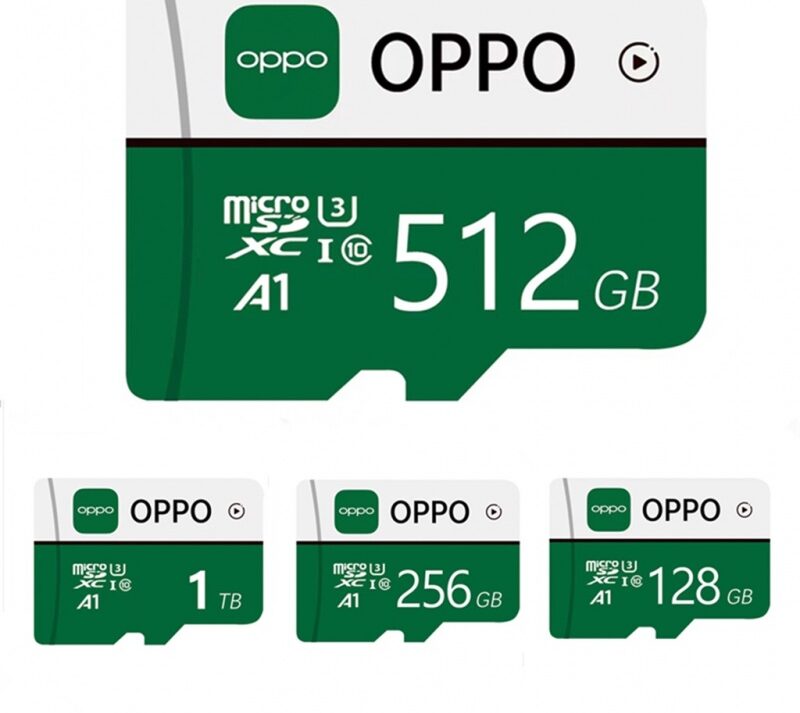
Pertama-tama, pastiin kartu SD Kamu cocok sama HP Oppo yang Kamu pake. Kartu SD itu ada banyak jenisnya, mulai dari SDSC, SDHC, SDXC, sampai SDUC. Nggak semua HP Oppo bisa pake jenis kartu yang sama, lho.
Tips simpel:
- Baca buku manual HP Oppo Kamu. Biasanya di situ ada info tentang jenis kartu SD yang kompatibel.
- Kalau beli kartu SD baru, tanya dulu ke toko, cocok nggak sama HP Kamu.
2. Bersihin Kartu SD Biar Kinclong
Kadang, kartu SD nggak kebaca cuma gara-gara kotor. Jadi, coba bersihin dulu kuningan tembaganya pake alat yang gampang Kamu temuin di rumah.

Langkah-langkah:
- Matikan HP Oppo Kamu.
- Keluarkan kartu SD pelan-pelan, jangan sampai gores.
- Bersihin bagian kuningan pake kain lembut, tisu, atau karet penghapus. Kalau ada cairan pembersih, boleh banget dipake.
- Pasang lagi kartu SD ke slotnya. Pastikan posisinya udah pas.
- Nyalain lagi HP Kamu, dan cek apakah kartu SD udah kebaca.
3. Pasang Kartu SD dengan Benar
Kesalahan pasang kartu SD itu hal kecil tapi sering bikin masalah. Coba deh, lepas kartu SD Kamu terus pasang ulang dengan posisi yang bener.

Tips:
- Pastikan kartu SD masuk sampai “klik.”
- Jangan asal masukin, lihat panduannya di slot kartu SD HP Kamu.
4. Tes Kartu SD di HP Lain
Kalau kartu SD masih nggak kebaca, coba pindahin ke HP lain buat cek apakah kartu SD-nya rusak atau HP Kamu yang bermasalah.
Cara tes:
- Pinjem HP temen atau keluarga Kamu.
- Masukin kartu SD Kamu ke HP tersebut.
- Kalau kebaca, berarti HP Kamu nggak kompatibel sama kartu SD itu.
- Kalau tetap nggak kebaca, kemungkinan kartu SD Kamu rusak.
5. Cek Kartu SD di PC atau Laptop

Selain di HP, Kamu juga bisa cek kartu SD Kamu lewat laptop atau PC. Di sini, Kamu bisa pake fitur “Error Checking” di Windows buat ngecek masalahnya.
Langkah-langkah:
- Pertamanya, kamu sambungkan kartu SD ke laptop/PC pake card reader.
- Buka File Explorer, terus klik kanan di ikon kartu SD.
- Pilih Properties lalu kamu klik Tools dan tab opsi Check Now.
- Centang opsi “Automatically fix file system errors” dan “Scan for and attempt recovery of bad sectors.”
- Klik Start dan tunggu prosesnya selesai.
Hasilnya:
- Kalau nggak ada masalah, berarti problemnya ada di HP Kamu.
- Kalau ada error, coba perbaiki atau ganti kartu SD baru.
6. Format Ulang Kartu SD

Ini cara pamungkas kalau kartu SD Kamu masih bermasalah. Tapi hati-hati, ya. Kalau Kamu format kartu SD, semua data bakal kehapus, jadi backup dulu file pentingnya.
Cara format di HP Oppo:
- Pertama-tama, kamu langsung saja buka Pengaturan di HP Kamu.
- Jika sudah, kamu cari menu Penyimpanan (Storage).
- Scroll ke bawah, lalu kamu bisa lanjutkan dengan klik opsi Format SD Card.
- Pilih langsung opsi Delete All buat hapus semua data.
- Restart HP Kamu, dan kartu SD bakal fresh lagi.
7. Bawa ke Service Center Oppo
Kalau semua cara di atas nggak mempan, udah waktunya Kamu serahin ke ahlinya. Bawa HP Kamu ke service center Oppo terdekat.
Tips:
- Pastikan Kamu dateng ke tempat resmi biar dapet solusi yang tepat.
- Jangan lupa bawa kartu garansi, kalau masih ada.
Tips Tambahan Biar Kartu SD Awet
Biar nggak sering-sering ngalamin masalah kayak gini, coba deh rawat kartu SD Kamu dengan cara berikut:
- Jangan sering pindah-pindahin kartu SD ke perangkat lain.
- Bersihin kartu SD secara rutin.
- Hindari cabut kartu SD tanpa mematikan HP dulu.
Problem Solved!
Sekarang Kamu udah tahu tujuh cara ampuh buat atasi kartu SD yang nggak kebaca di HP Oppo. Mulai dari cek kompatibilitas, bersihin kartu, sampai format ulang, semuanya bisa Kamu lakuin sendiri di rumah.
Tapi kalau semua cara gagal, service center tetap jadi jalan terakhir yang paling aman. Jadi, nggak usah panik lagi kalau kartu SD Kamu bermasalah.
Jangan lupa buat terus pantengin techjak biar dapetin update info dan tips keren lainnya yang sayang buat kamu lewatin.
Sampai berjumpa di artikel lainnya yang pastinya lebih keren dan menarik untuk kamu simak dari awal sampai akhir ya, Gaes.
Selamat mencoba! Semoga berhasil, dan salam teknologi selalu!


















